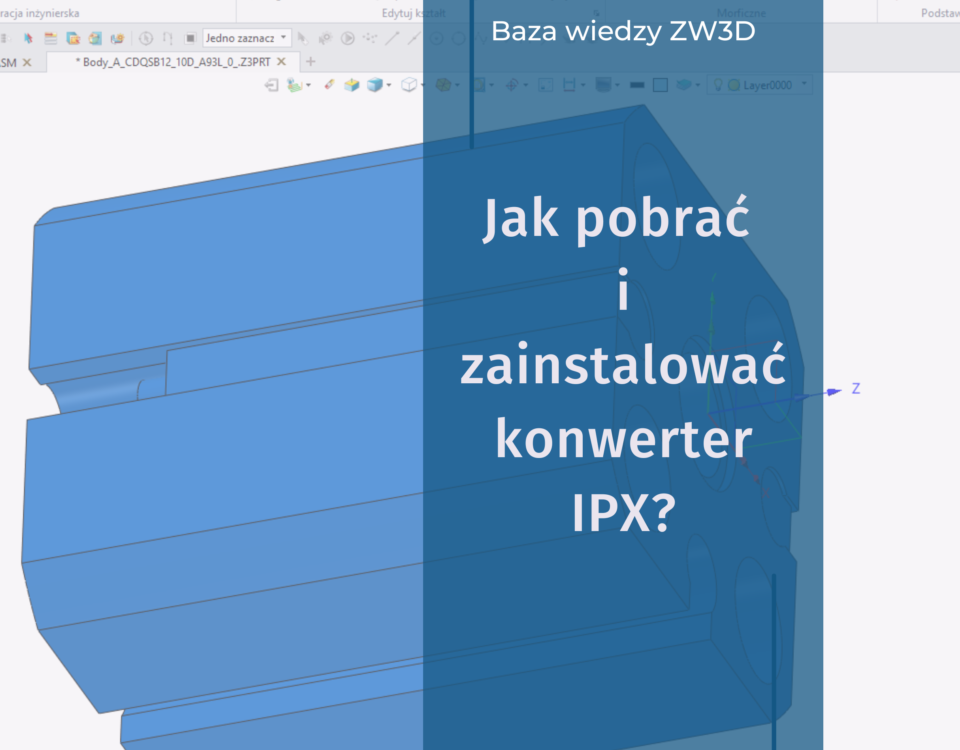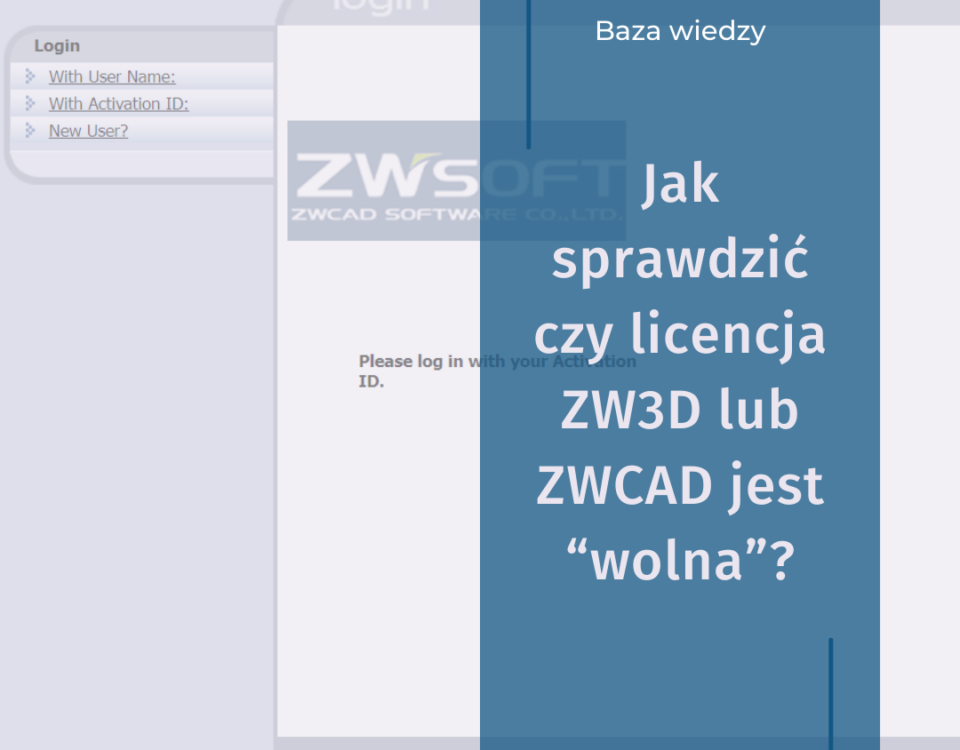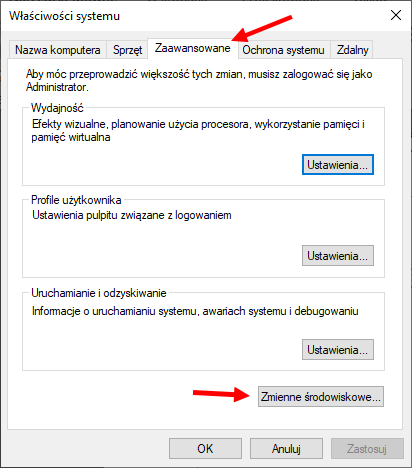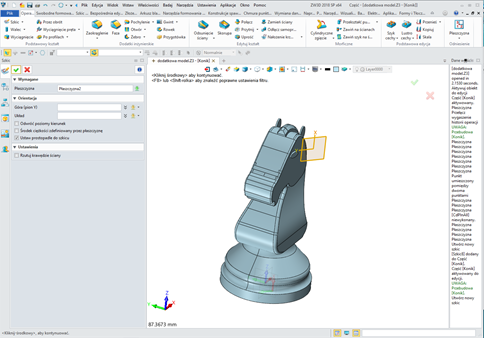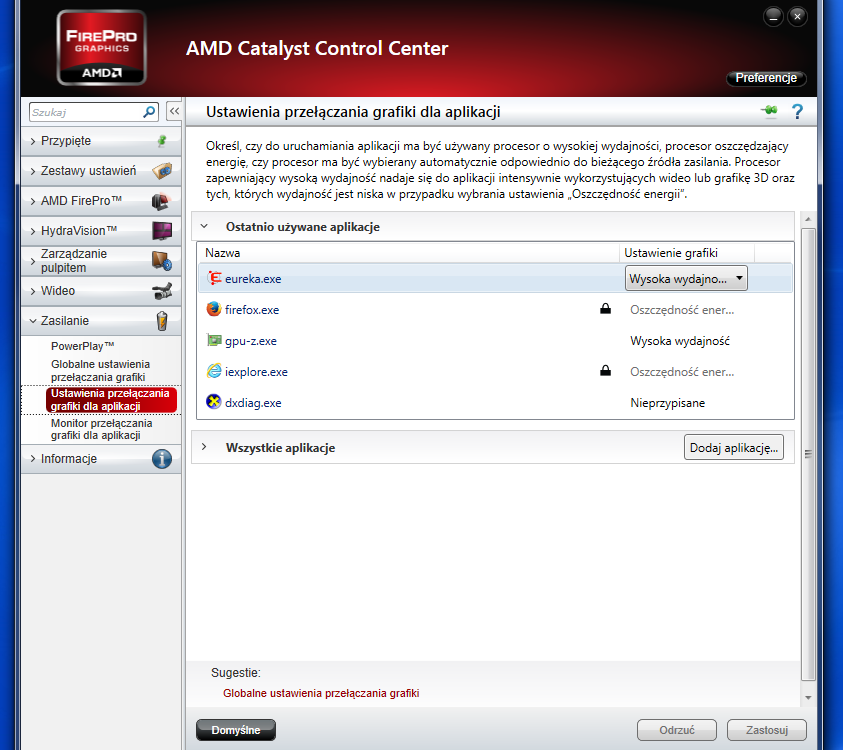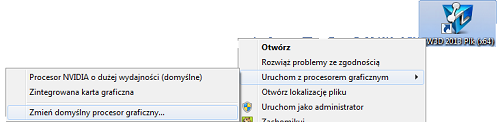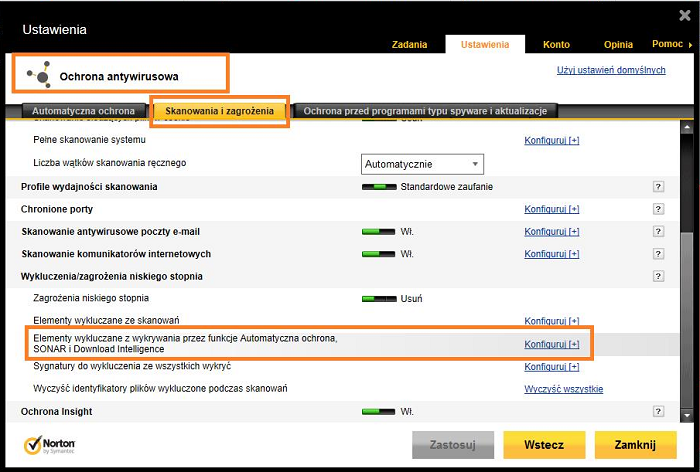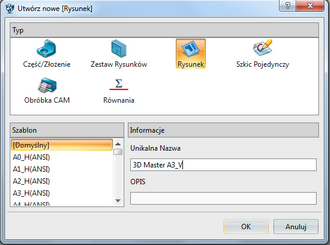30 września 2024
Baza wiedzy na temat CAD/CAM
Sprawdź najnowsze informacje na temat CAD/CAM ZW3D
23 września 2024
6 lutego 2024
8 stycznia 2021
9 grudnia 2020
16 kwietnia 2020
4 lipca 2019
6 trików w ZW3D 2019 CAM dla większej efektywności obróbki ZW3D 2019 i jego wersja SP są dostępne ze znaczną liczbą nowych funkcji i ulepszeń. 1. Płynniejsze przejścia w […]
7 lutego 2019
25 lipca 2018
18 marca 2016
Poniżej przedstawiamy rodzaje licencji dostępnych dla programu ZW3D CAD/CAM. Należy pamiętać o tym, że licencja musi być aktywowana przed rozpoczęciem pracy niezależnie od jej rodzaju. Nie ma możliwości wprowadzenia licencji tuż przed zapisem projektu, ponieważ każda zmiana lub aktywacja licencji wiąże się z ponownym uruchomieniem programu!
3 listopada 2015
Chcemy poinformować wszystkich użytkowników ZW3D 2015SP o pojawieniu się powyższej łatki. Umożliwia ona importowanie plików rodzimych z najnowszych wersji programów: SolidWorks, CreO, NX, Inventor i Catia. Dlatego jeżeli ktoś z Was miał problem z otwarciem np. pliku z SolidWorks 2015, powinien zainstalować ten patch.
27 sierpnia 2014
Jeżeli w trakcie korzystania z programu ekran zrobi się czarny i pojawi się poniższy komunikat lub program ZW3D pomimo dedykowanej karty graficznej pracuje na zintegrowanej warto zastosować poniższe rozwiązanie.
12 lutego 2014
Operowanie manipulatorem 3D jest dużo wygodniejsze niż używanie myszy i znacznie bardziej płynne. Manipulator 3D ma sześć stopni swobody, co umożliwia użytkownikom przemieszczanie i obracanie modelu w kilku kierunkach jednocześnie. Zatwierdzanie i wywoływanie operacji jest na stałe przypisane do ŚPM, warto więc używać również myszki.
30 października 2013
Jest kilka uniwersalnych wskazówek użytecznych podczas instalacji oprogramowania ZW3D CAD/CAM – wszystkie proste i do zrobienia paroma kliknięciami myszki. Pomijamy sytuację, w której przedwcześnie zostanie zakończone pobieranie pliku instalacyjnego – wtedy rozwiązaniem jest po prostu ściągnięcie od nowa pliku i ten problem mamy z głowy.
16 września 2013
ZW3D i dwie karty graficzne: zintegrowana i dedykowana Większość sprzedawanych notebooków w tym momencie jest wyposażonych w dwie karty graficzne: dedykowaną i zintegrowaną. Niestety dla mniej zaawansowanych użytkowników komputerów, […]
27 sierpnia 2013
Rozwiązanie problemu z uruchomieniem TransMagic’a Jeżeli wystąpią problemy z uruchomieniem i działaniem progamu TransMagic, w tym artykule znajdą Państwo rozwiązania tego problemu. Jest on ściśle związany z programem antywirusowym, więc […]
5 czerwca 2015
Aby stworzyć własny arkusz rysunkowy z określonymi właściwościami rysunkowymi takimi jak: wygląd tabeli rysunkowej, wymiarów, itd., zaczynamy od uruchomienia programu ZW3D z prawami administratora. W tym celu klikamy prawym przyciskiem myszy na ikonie ZW3D i wybieramy: Uruchom z prawami administratora (w Windows’ie XP: Uruchom jako…, a później wybieramy administrator).